
一昔前はPCを購入するとwindowsの付属ディスクがあったのが懐かしいけど、いつのころからだろう?(実感としてはwindows8以降から)最近ではメーカー製のPC購入するとプレインストール版(OEM)が主流になったので物理故障やドライブ交換の際にはリカバリディスクの代わりに回復ドライブってのが当たり前。
ちょっと前まではマザーボードの固有IDに対応したOSでないとインストールできない仕組みになっていたけど、win10になってからはmicrosoftアカウント管理になって実質マザーボードを交換してもラインセンスの紐づけが可能になった。いや~便利な世の中よな~~!あっぱれ!
さて本題。最近PCをHDDからSSDにクローンしたので、一応リカバリメディアとしUSBで回復ドライブ作ったので、まずはその様子を紹介。TRY ME~~
今回の記事は正直メモ代わり(笑)回復ドライブは簡単に誰でも作れるし、ググればすぐ出てくる。既に誰でも知ってることなんだけど、前述したようにHDDからSSDにクローン大苦戦したので、その流れで今更感が強めのこのバーター記事を書いてる。
準備 フラッシュメモリ/ TNU-A016G
家電量販店やamazonで購入するのすら面倒になってしまうほど疲弊していた私は近くのセブンイレブンでTOSHIBA USBフラッシュメモリ/ TNU-A016Gを購入。1000円ちょっとだった気がする。お使いのPCメーカーごとに回復ドライバに必要な容量に差はあるけど、現状16G~32Gが一般的だとさ。
Amazonにて購入フラッシュメモリ
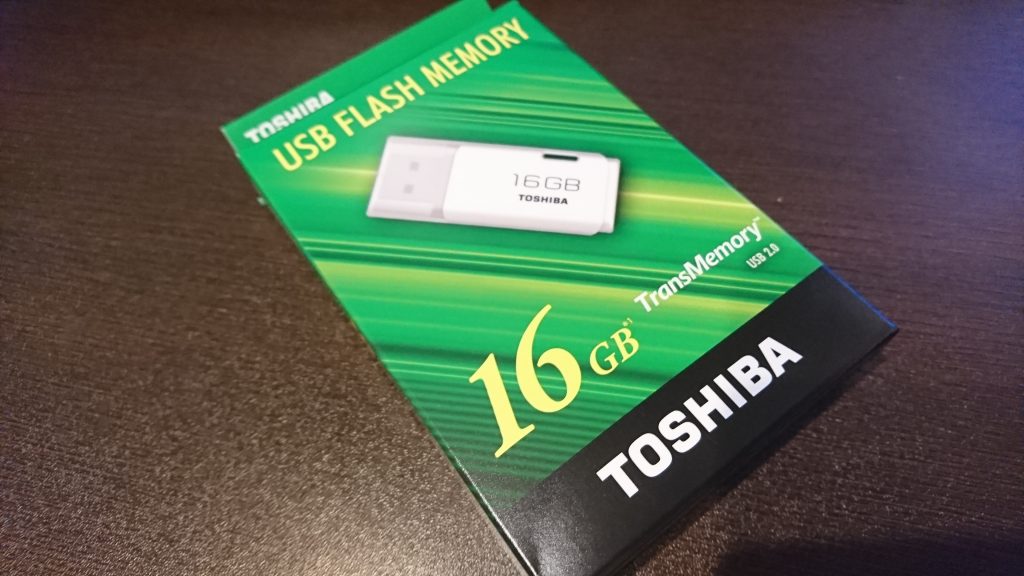
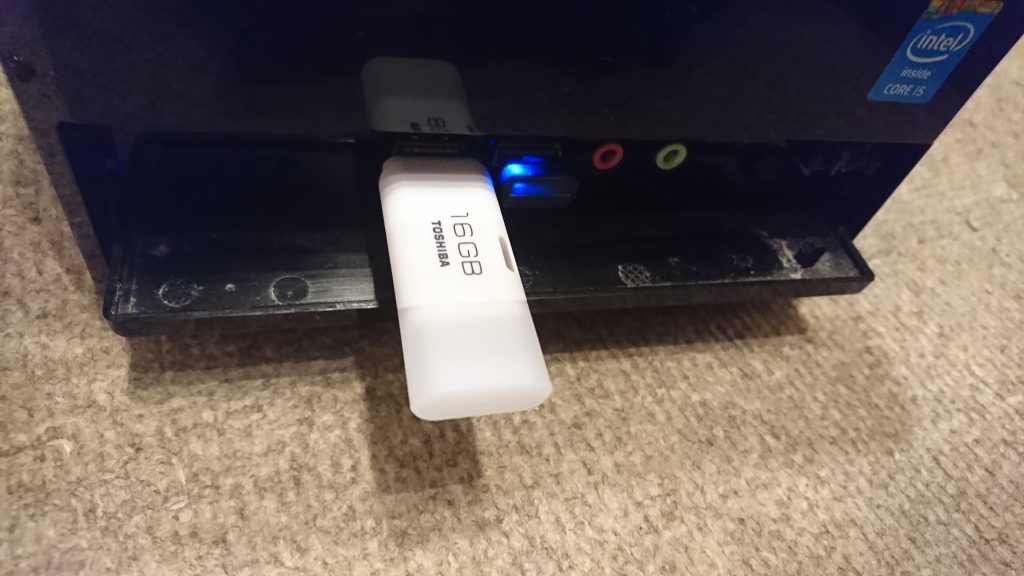
ここからPC作業
① 画面左下タスクバーの虫眼鏡クリック
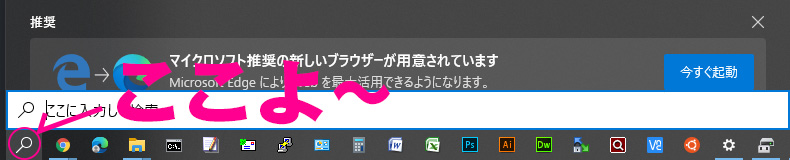
② 入力欄に「回復」と打つべし!
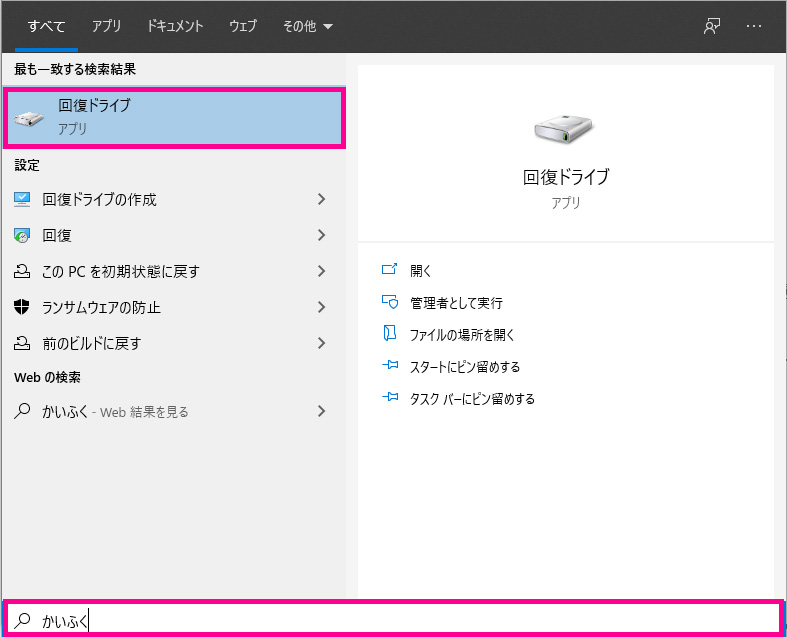
回復ドライブが上部に出現するのでクリック
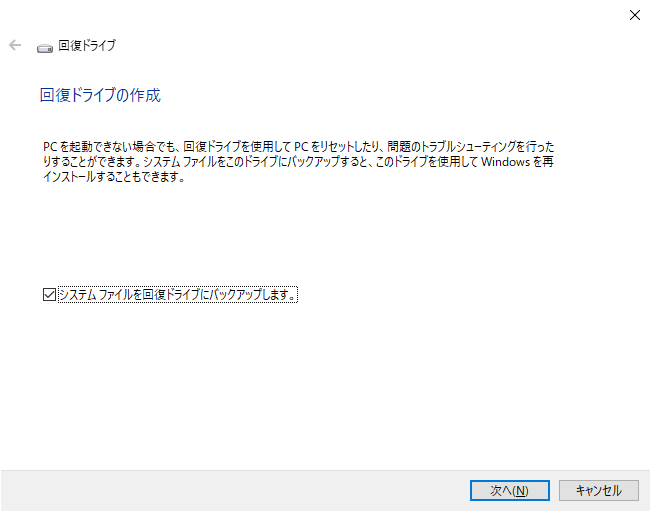
③ 挿入されたUSBを自動認識
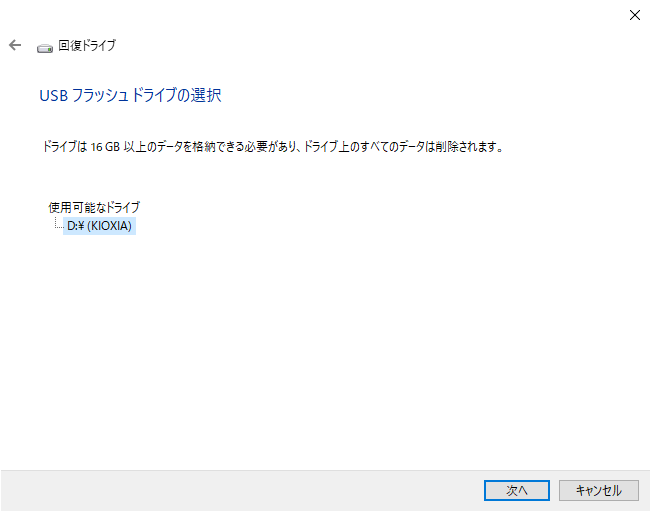
理由は分らんけどUSBを認識するまでに数分かかった。「次へ」をクリック
④ 回復ドライブの作成
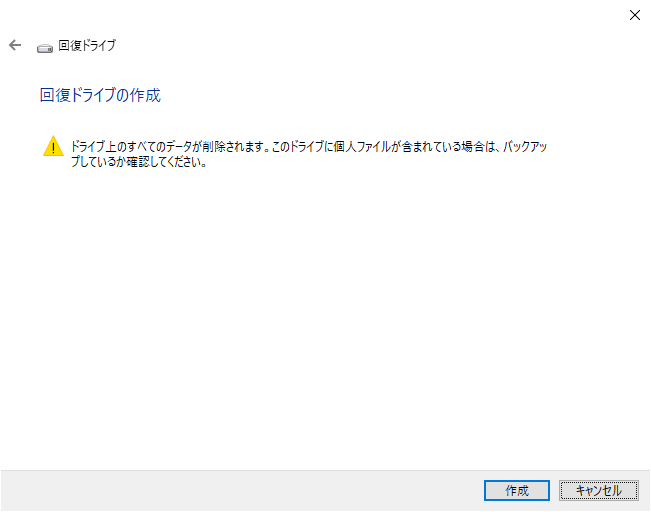
「作成」をクリック
⑤ 作成には時間がかかる
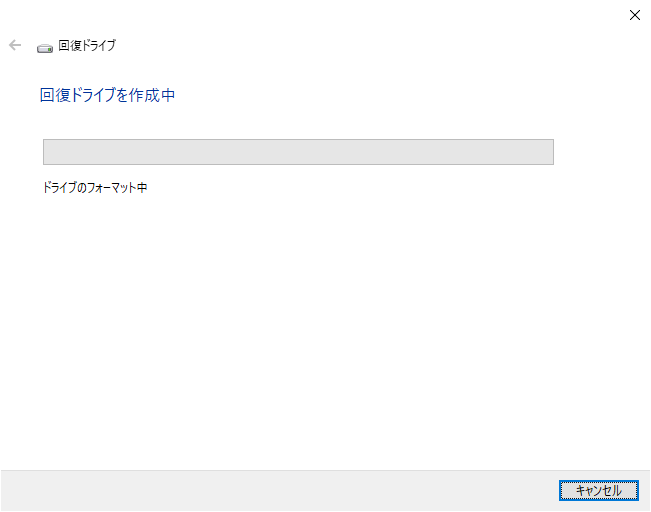
1.5~2時間ほどかかった。
完成
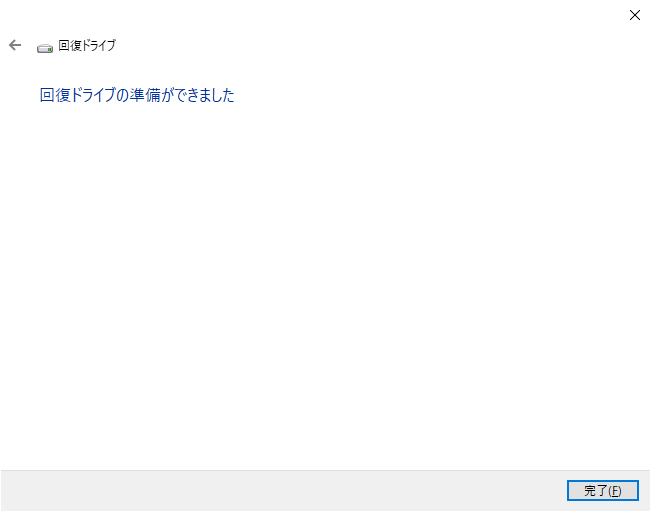
まとめ
すごく簡単に作れましたね。そうこんな記事が必要ないぐらい(笑)
ただこのディスク作っておくといざという時に便利。
こういうデータの回復・バックアップ系って意外と数多く備わってるけど機能は違うのでちょっとおさらい。
・復元ポイント作成…システム(アプリ、ドライバー、dll系システムファイル等)
・回復ドライブの作成…windowsOSのインストール、システム修復
・HDDやクラウドでのバックアップ…一般的には画像やファイル・フォルダ等
ハードディスクを交換するとか、PCが起動しない等の故障では必ずと言って良いほど今回の作業を「やっておいて良かった~」って思えるので、是非1PCに1つ作っておくと良いかもしれません。今日はこんなところで、バイバイノシ
- « グラボをGTX650からGTX1660に交換【手順・方法・確認事項など】【前】
- 【次】外付けHDD(HD-PCFU3)が故障&修復。CrystalDiskInfoでS.M.A.R.T.情報を確認。 »




